组织架构图是展示公司结构的重要工具,但许多人在制作时常常感到困惑。无论是新手还是有经验的用户,如何在Word中高效地创建...
在Word中制作组织架构图的终极指南
组织架构图是展示公司结构的重要工具,但许多人在制作时常常感到困惑。无论是新手还是有经验的用户,如何在Word中高效地创建一个清晰的组织架构图都是一个常见问题。本文将为您提供几种简单易行的方法,帮助您轻松设计出专业的组织架构图。
方法一:使用SmartArt图形
- 打开Word文档,点击上方的“插入”选项卡。
- 在工具栏中选择“SmartArt”。
- 在弹出的窗口中,选择“层次结构”类别。
- 选择您喜欢的图形样式,点击“确定”。
- 在图形中输入相应的职位名称和人员信息。
方法二:手动绘制图形
- 在Word中,点击“插入”选项卡,然后选择“形状”。
- 选择适合的形状(如矩形或圆形)来表示不同的职位。
- 继续插入形状,并通过“连接线”将它们连接起来,表示上下级关系。
- 通过右键点击形状,选择“添加文本”输入职位信息。
方法三:使用模板
- 在Word中,点击“文件”,选择“新建”。
- 在搜索框中输入“组织架构图”,浏览可用的模板。
- 选择一个合适的模板并点击“创建”。
- 根据需要修改模板中的内容,添加或删除职位信息。
通过以上方法,您可以轻松制作出清晰、美观的组织架构图。无论是为公司汇报,还是团队展示,这些图形都能帮助观众快速理解组织结构。
如何在Word文档中轻松隐藏批注让内容更清晰-WPS操作教程
如何在Word中轻松隐藏批注让内容更清晰在日常文档编辑中,批注功能常常被用来提供反馈和建议。然而,当你希望文档看起来更加整洁时,隐藏批注就显得尤为重要。本文将为您介绍几种在Word中隐藏批注的方法,让
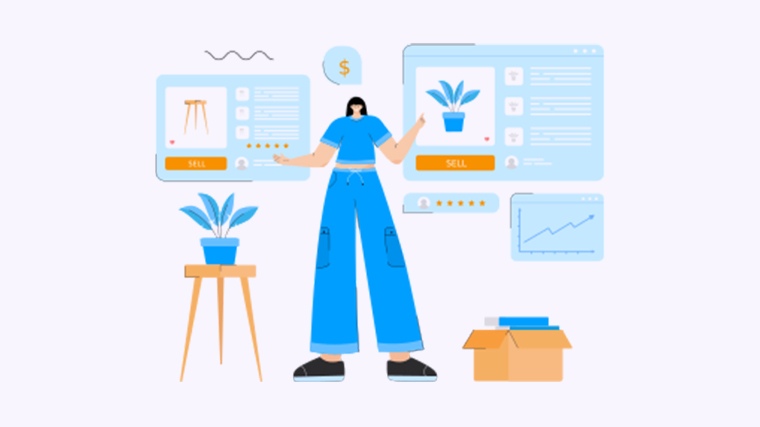
如果您觉得这篇文章对您有帮助,请分享给更多需要的人!更多模板可点击下方图片下载WPS查看。
本文编辑:二十一,来自加搜AIGC
本篇wps教程《轻松掌握Word制作组织架构图的实用技巧与步骤-WPS操作教程》由得得文库网(23dede.com)整理发布,得得文库网分享最新免费Word模板,PPT演示模板,Excel表格模板已经K12教育试卷、教案、学案及课件下载!轻松掌握将PDF以图片形式插入Word文档的实用技巧-WPS操作教程
如何将PDF以图片形式插入Word文档在日常工作中,我们常常需要将PDF文件的内容引入到Word文档中。直接插入PDF文件可能不够直观,而将其转换为图片形式则能更好地展示内容。无论是编辑报告、制作演示



